Slik gjenoppretter du en slettet papirkurv
Papirkurven er nyttig for Windows-enheter siden det er en praktisk måte å fjerne data på uten å slette dem umiddelbart. Men hva skjer hvis den mangler eller har blitt slettet? Heldigvis finnes det måter å få tilbake denne praktiske funksjonen på, og den er ikke så komplisert som du kanskje tror.
Fortsett å lese denne artikkelen for å lære mer om å gjenopprette en slettet papirkurv på Windows-enheter.
Gjenopprette papirkurven på skrivebordet ditt
Det finnes en rekke måter å gjenopprette papirkurven på skrivebordet. Husk imidlertid at trinnene kan variere avhengig av Windows-versjonen din.

Aktiver skrivebordsikonet på nytt på Windows 10/11
Papirkurvikonet kan deaktiveres på Windows-operativsystemet. Dette kan være nødvendig i tilfeller der du trenger at skrivebordet ditt skal være rent, men ikke vil at ikonene skal forkastes. Hvis papirkurven ikke lenger er på skrivebordet ditt, kan du aktivere det på nytt med trinnene nedenfor.
Start PC-en og høyreklikk på en tom plass på skrivebordet.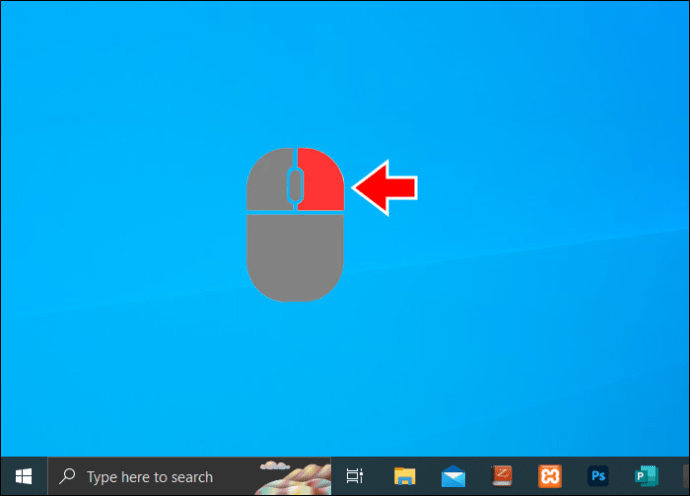 Velg”Tilpass”fra alternativene som er gitt.
Velg”Tilpass”fra alternativene som er gitt.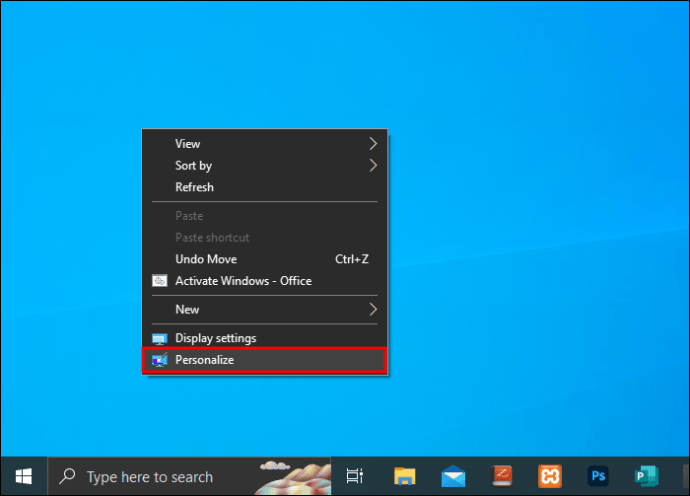 Under «Personliggjøring» velger du «Temaer.»
Under «Personliggjøring» velger du «Temaer.»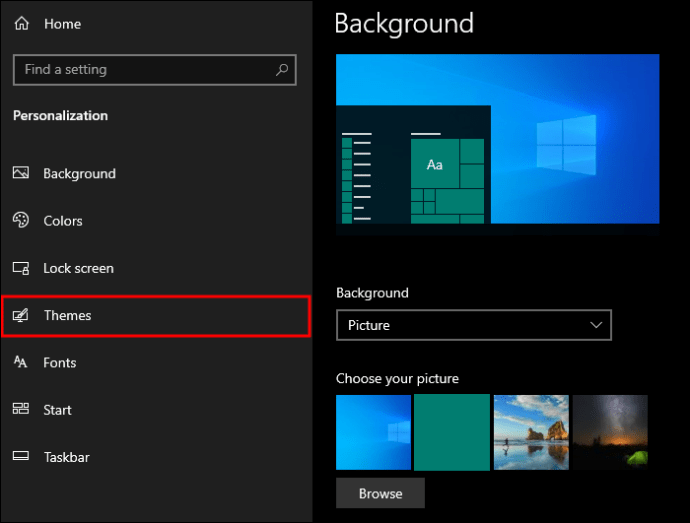 På høyre side vil du se relaterte innstillinger. Velg”Desktop icon settings.”
På høyre side vil du se relaterte innstillinger. Velg”Desktop icon settings.”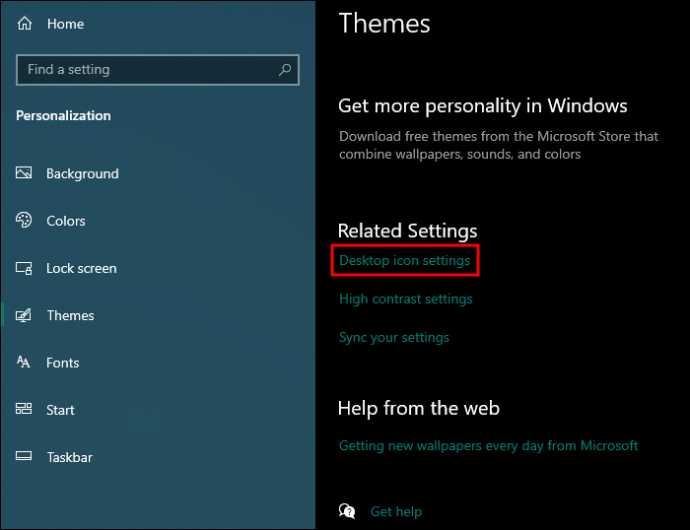 Finn papirkurven og sørg for at den er valgt med en hake. Hvis ikke, velg det og trykk”Bruk.”
Finn papirkurven og sørg for at den er valgt med en hake. Hvis ikke, velg det og trykk”Bruk.” Klikk”OK”for å lagre de nye innstillingene.
Klikk”OK”for å lagre de nye innstillingene.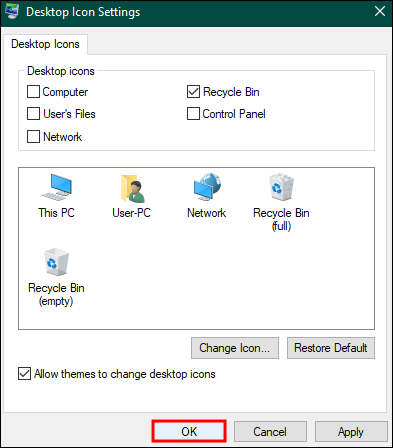
Alternativt kan du bruke disse trinnene for å gjenopprette papirkurvikonet:
Velg Windows-tasten på tastaturet eller gå til start meny. Skriv inn ordet”Tema”og trykk”Enter.”Eller du kan velge «Temaer og relaterte innstillinger» i søkeresultatene.
Skriv inn ordet”Tema”og trykk”Enter.”Eller du kan velge «Temaer og relaterte innstillinger» i søkeresultatene.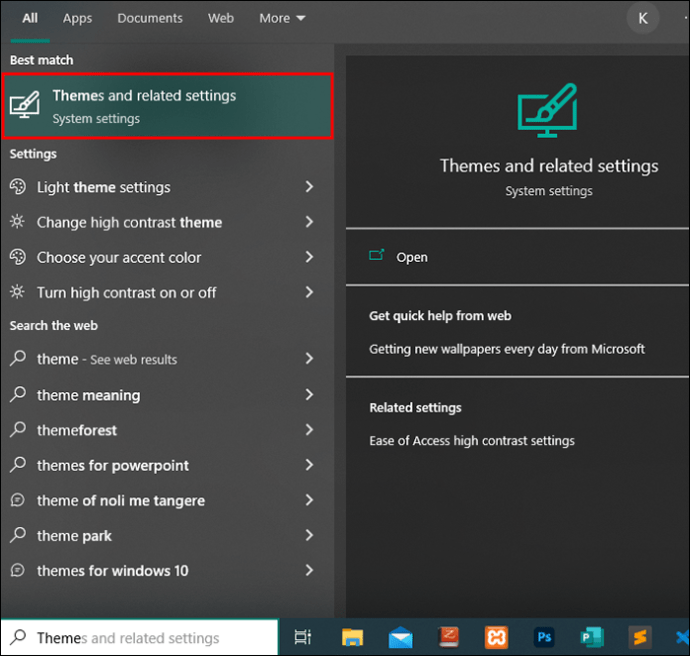 Naviger til”Relaterte innstillinger”og velg”Innstillinger for skrivebordsikon.”
Naviger til”Relaterte innstillinger”og velg”Innstillinger for skrivebordsikon.”
I vinduet som vises, merker du av for”Papirkurv”. Dette aktiverer ikonet på skrivebordet ditt.
Gjenopprett papirkurven på Windows 8 og 8.1
For de som fortsatt bruker Windows 8/8.1, kan du også gjenopprette papirkurvikonet på skrivebordet.
Åpne Windows-PC-en. Høyreklikk på en ledig plass på skrivebordsskjermen.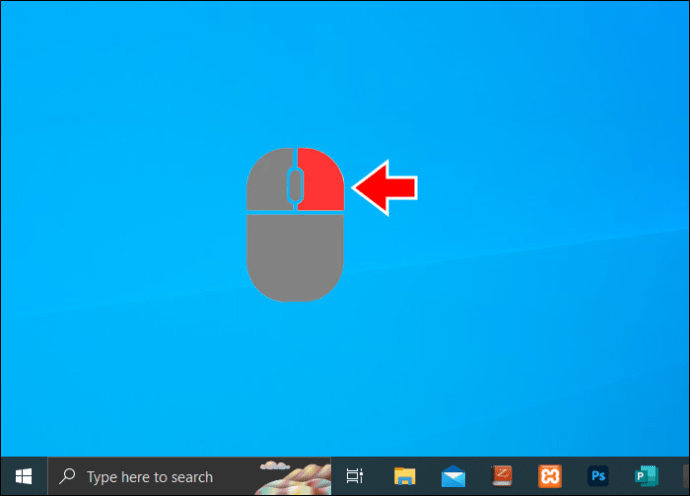 På menyen som vises, velg”Tilpass.”
På menyen som vises, velg”Tilpass.”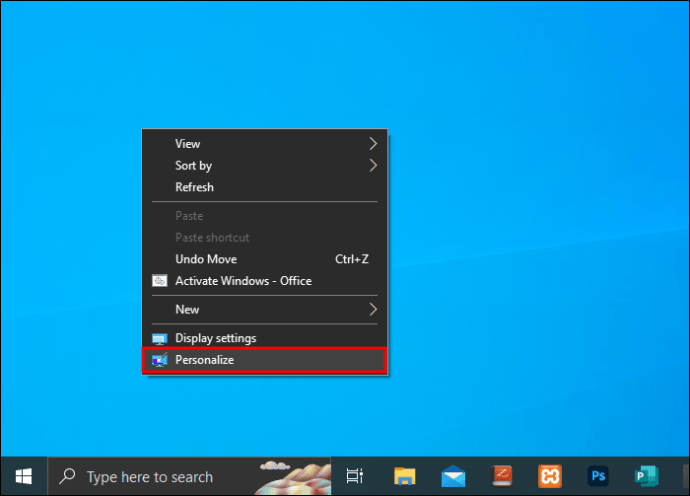 Velg”Temaer”alternativ.
Velg”Temaer”alternativ.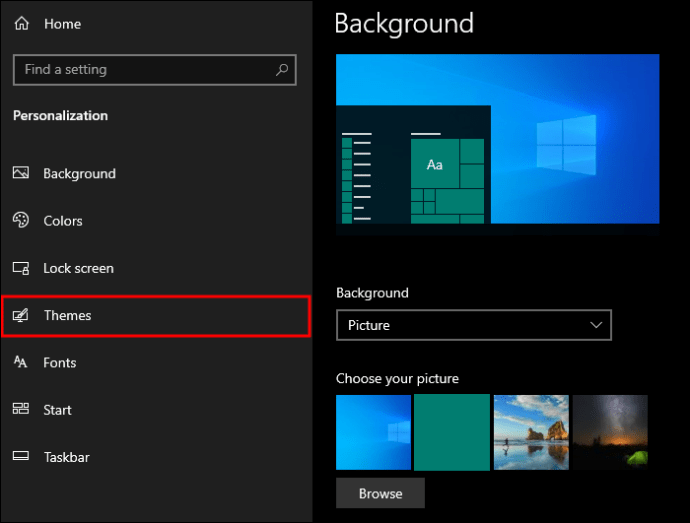 Gå til”Innstillinger for skrivebordsikoner”og velg det. Den er plassert i venstre rute.
Gå til”Innstillinger for skrivebordsikoner”og velg det. Den er plassert i venstre rute.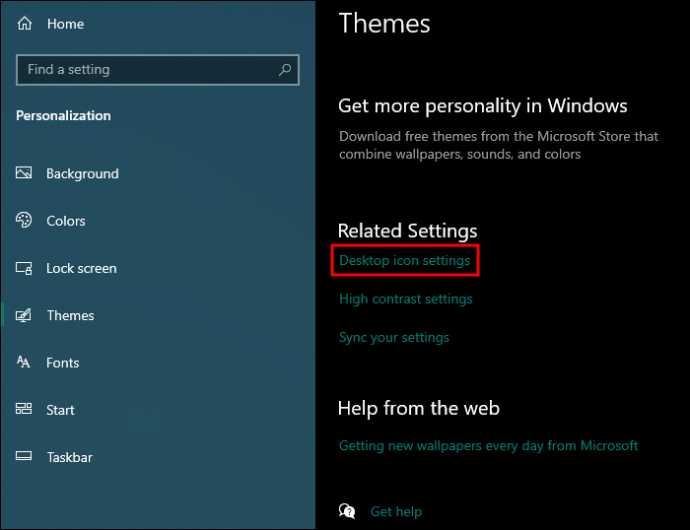 Sjekk om”Recycle Bin”-boksen er merket av. Hvis ikke, merk av og velg”Apply”.”
Sjekk om”Recycle Bin”-boksen er merket av. Hvis ikke, merk av og velg”Apply”.” Velg”OK”for å fullføre trinnene.
Velg”OK”for å fullføre trinnene.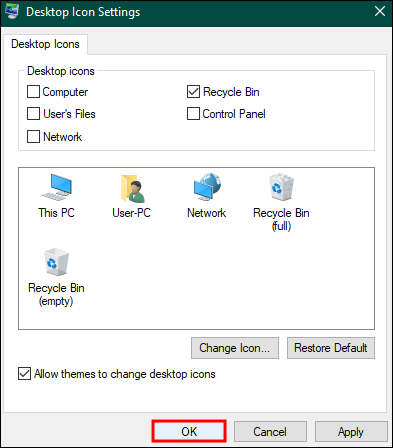
Gjenopprette papirkurven på Windows 7 og Windows Vista
Hvis du er en bruker som elsker nostalgien til Windows 7 og Vista, eller du bare ikke har fått det rundt for å oppgradere operativsystemet ditt, det er gode nyheter: du kan også gjenopprette papirkurvikonet. Følg trinnene nedenfor for å komme i gang:
Høyreklikk på en ledig plass på skrivebordet.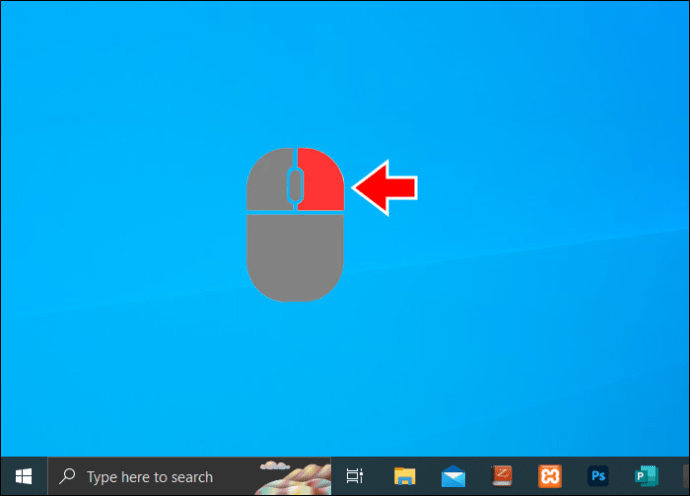 Rull ned til”Tilpass.”
Rull ned til”Tilpass.”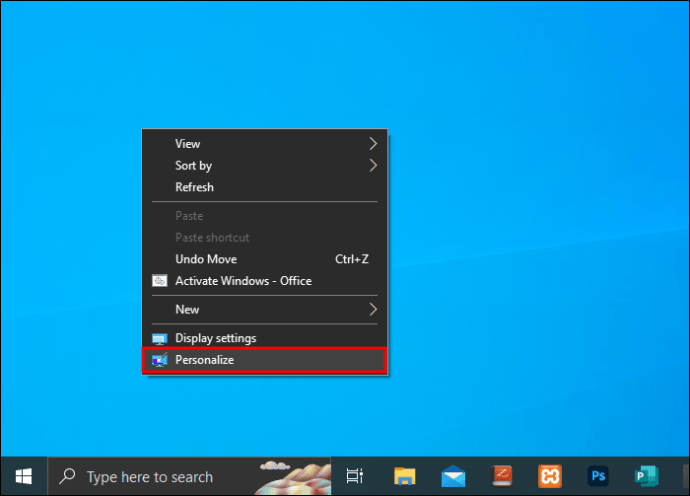 Gå til”Desktop icons settings”alternativet og velg det. Den er plassert i venstre rute.
Gå til”Desktop icons settings”alternativet og velg det. Den er plassert i venstre rute.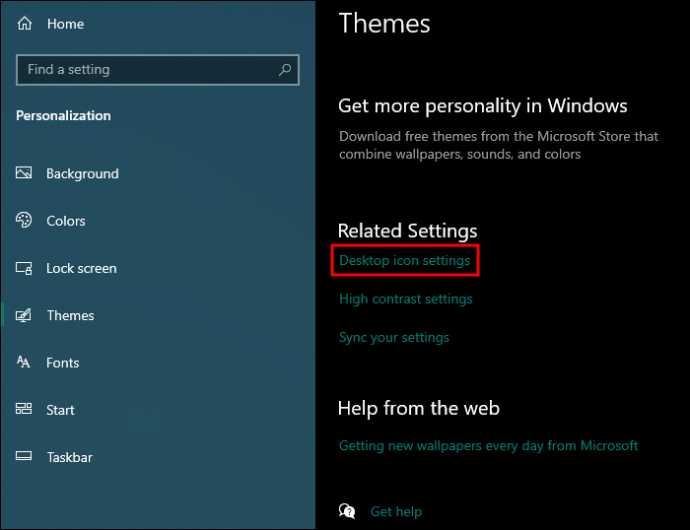 Finn alternativet for papirkurven og kontroller at boksen er merket av.
Finn alternativet for papirkurven og kontroller at boksen er merket av. Trykk på «OK.
Trykk på «OK.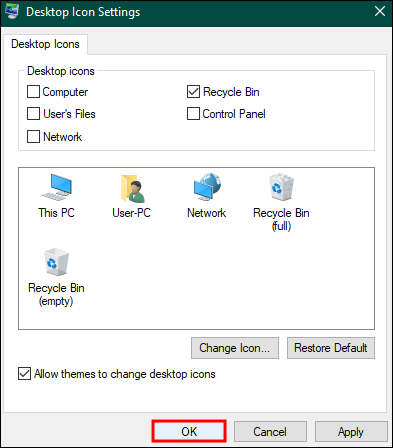
Finn papirkurven ved å bruke Windows eller filutforsker
Papirkurven kan nås ved å bruke filbehandling i nyere Windows-versjoner eller Windows Utforsker hvis du bruker et eldre operativsystem. På de nyere Windows 10-og 11-versjonene følger du disse trinnene:
Klikk på startmenyen og skriv inn”Kontrollpanel”for å åpne kontrollpanelet.
Velg”Utseende og personalisering.”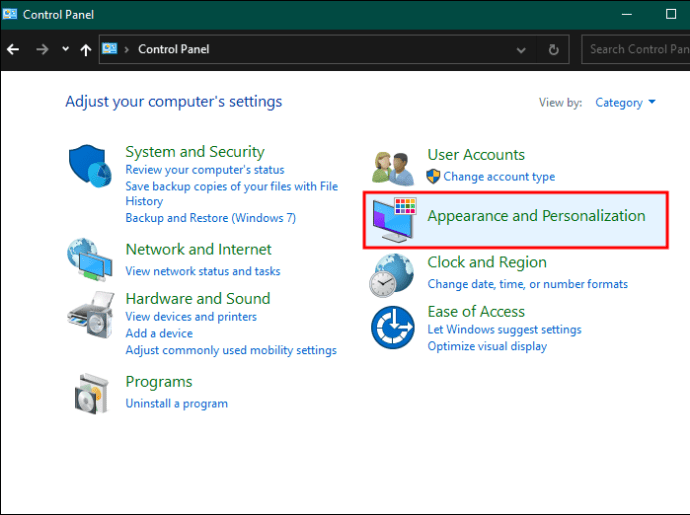 Under filutforskeralternativene klikker du”Vis skjulte filer og mapper.”
Under filutforskeralternativene klikker du”Vis skjulte filer og mapper.”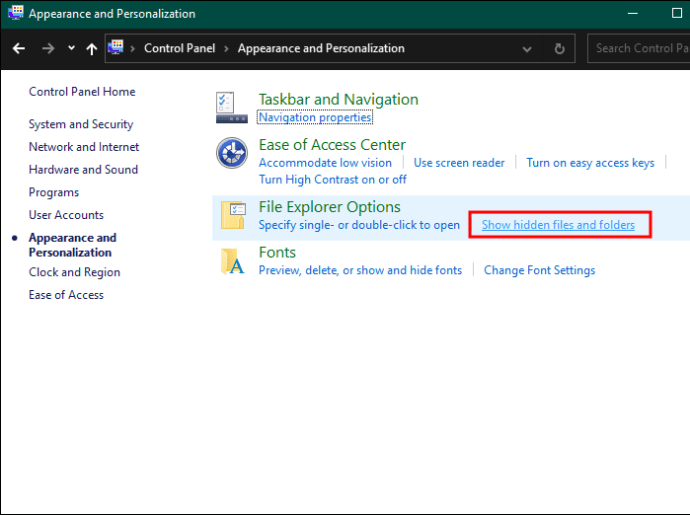 Sørg for at”Skjul beskyttede operativsystemfiler (anbefalt)”ikke er merket av. Hvis ikke, må du fjerne merket for det.
Sørg for at”Skjul beskyttede operativsystemfiler (anbefalt)”ikke er merket av. Hvis ikke, må du fjerne merket for det.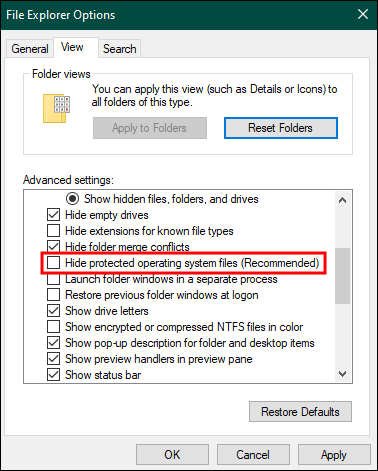 Sørg for at”Vis skjulte filer, mapper og stasjoner”er merket av i samme vindu. Sjekk det hvis det ikke er det.
Sørg for at”Vis skjulte filer, mapper og stasjoner”er merket av i samme vindu. Sjekk det hvis det ikke er det.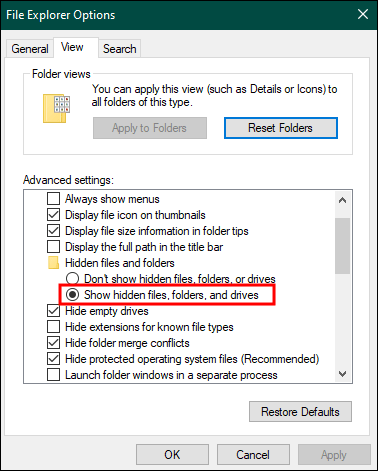 Velg”Bruk”og fullfør handlingene dine ved å klikke”OK.”
Velg”Bruk”og fullfør handlingene dine ved å klikke”OK.” Åpne Windows filutforsker-appen og finn lagringsenhetens rotfil hvis papirkurv-mappen er ødelagt.
Åpne Windows filutforsker-appen og finn lagringsenhetens rotfil hvis papirkurv-mappen er ødelagt.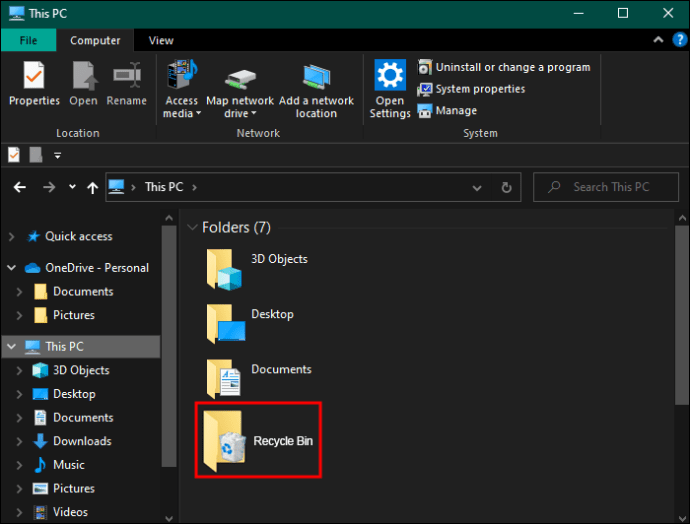 Dobbeltklikk på papirkurvikonet.
Dobbeltklikk på papirkurvikonet.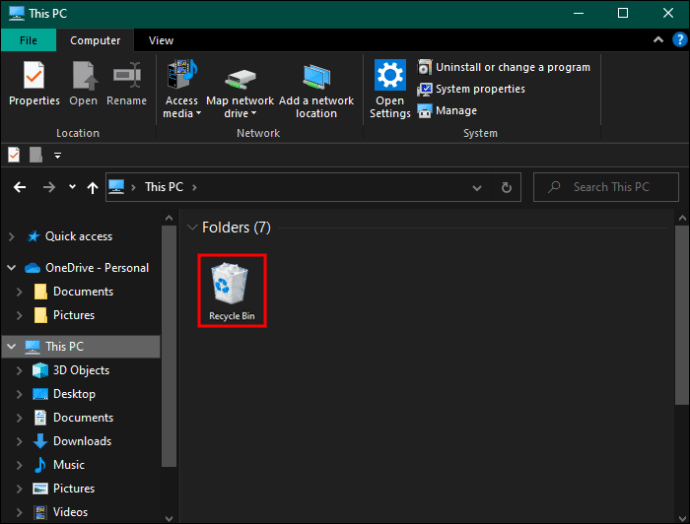
Slå av nettbrettmodus
Nettbrettmodusen ble introdusert i nyere Windows-versjoner for å gjøre bærbare datamaskiner berøringsvennlig. Hvis denne modusen er aktivert, åpnes en app i fullskjerm. Dette ender opp med å redusere skrivebordsikoner og oppgavelinje. I et slikt scenario kan du finne det vanskelig å få tilgang til papirkurven. Nettbrettmodusen kan imidlertid slås av.
Velg «Windows + I»-tastene. Dette åpner automatisk innstillinger.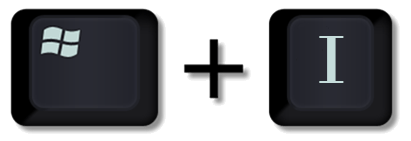 Gå til”System.”
Gå til”System.”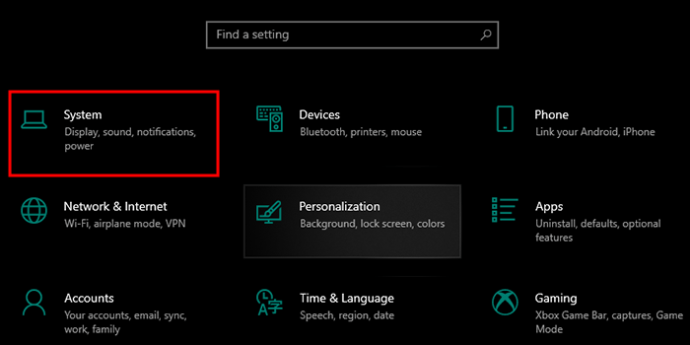 Velg «Ikke bytt til nettbrettmodus» under «Når jeg bruker denne enheten som nettbrett»-menyen.
Velg «Ikke bytt til nettbrettmodus» under «Når jeg bruker denne enheten som nettbrett»-menyen.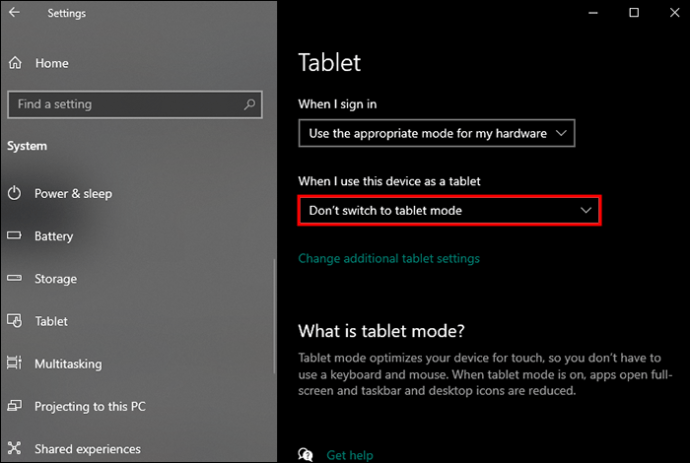
Reparer eventuelle skadede systemfiler
En mangler Papirkurven kan være forårsaket av systemfiler som er skadet. Disse kan imidlertid erstattes.
På startmenyen skriver du «kommandoprompt.»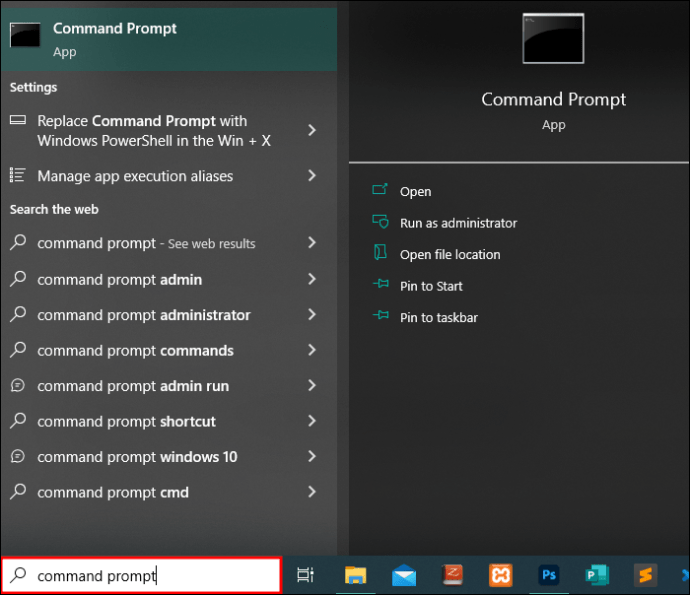 Start ledeteksten som administrator ved å høyreklikke og velge”Kjør som administrator”fra menyen.
Start ledeteksten som administrator ved å høyreklikke og velge”Kjør som administrator”fra menyen.
Skriv inn”sfc/scannow”-kommandoen og velg”Enter.”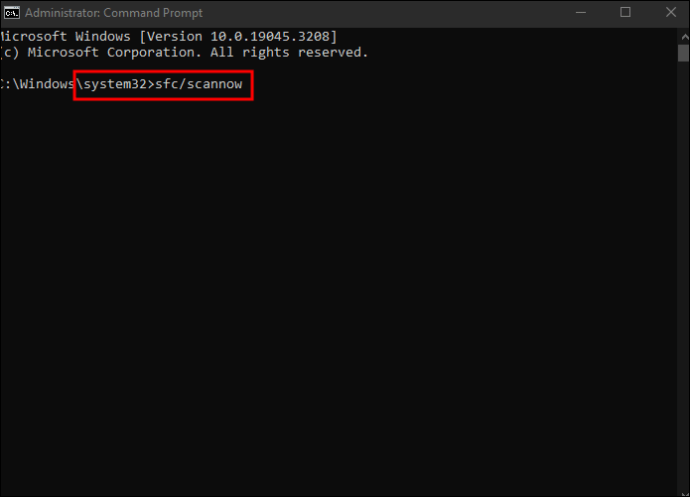
Dette systemfilkontrollverktøyet skanner og gjenoppretter automatisk eventuelle korrupsjoner som finnes i systemfiler.
Årsaker til en forsvunnet papirkurv
Papirkurven din forsvant ikke bare uten grunn. Sjekk ut listen nedenfor og se om noen av disse scenariene høres kjent ut.
Endringer i konfigurasjonen: Konfigurasjonsendringer kan føre til at du mister papirkurven i noen tilfeller. Du kan prøve forskjellige alternativer for å gjenopprette den hvis du ved et uhell utløste forsvinningen når du gjorde endringer i systemet. Systemkorrupsjon: Dette skjer når viktige filer i systemet ditt blir ødelagt. Den gode nyheten her er at når systemfiler er skadet, kan de repareres. Dette er relativt enkelt å oppnå med riktig informasjon.Et malwareangrep: Hvis det er et malwareangrep på systemet ditt, kan mange ting gå galt. Dette inkluderer en forsvunnet papirkurv med alt dens innhold. Utilsiktet sletting: Hvis du har administratorrettigheter på din Windows-PC, er det enkelt å slette papirkurven som en mappe. Hvis dette skjer, kan det hende du må skaffe deg programvare for datagjenoppretting.
Vanlige spørsmål
Hvor ble det av papirkurven min?
Hvis papirkurven forsvant, er den sannsynligvis i dataene dine i et beskyttet system kalt”&Recycle.bin.”Dette er på hovedstasjonen din. Du kan også ta skritt for å gjenopprette papirkurven som beskrevet ovenfor.
Ikke gå glipp av papirkurvfordelene
h2>
Papirkurven er en viktig del av Windows-systemet. Den lar brukere holde systemet rent og gjenopprette filer som kan ha blitt slettet feil. Den plutselige forsvinningen av papirkurven kan være frustrerende, men det kan være gjenopprettet uansett hvordan den forsvant i utgangspunktet.
Har du noen gang måttet forholde deg til en slettet papirkurv? Hvordan gjenopprettet du den? Gi oss beskjed i kommentarfeltet nedenfor.
Ansvarsfraskrivelse: Noen sider på dette nettstedet kan inneholde en tilknyttet lenke. Dette påvirker ikke redaksjonen vår på noen måte.